| 1. |
[ �X�^�[�g ] �{�^�����N���b�N���A[ �v���O���� (P)](Windows® XP �ł́u���ׂẴv���O���� (P)�v)�A
[Pro-face]�A[GP-Pro EX *.**] (*.** �ɂ̓o�[�W�������\������܂�) �̏��ɑI�����A[ �v���W�F�N�g�R���o�[�^ ] ���N���b�N���܂��B |
| |
|
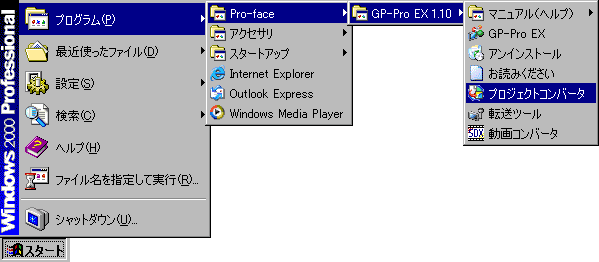 |
| |
|
| 2. |
�v���W�F�N�g�R���o�[�^���N�����āA[ �v���W�F�N�g�R���o�[�^ ] �_�C�A���O�{�b�N�X���J���܂��B
[ �ϊ��� ] �^�C�v�ɁA[ �v���W�F�N�g�t�@�C�� (*.PRW)] ��I�����܂��B |
| |
|
| |
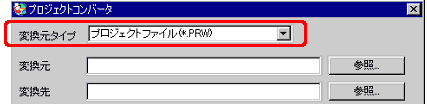 |
| |
|
|
| MEMO |
| �E |
Pro-Control Editor �̃t�@�C����ϊ�����ꍇ�́A[ ���W�b�N�t�@�C�� (*.wll)] ��I�����܂��B�����v���O�����t�@�C�� (*.wlp) ��T�u���[�`���v���O�����t�@�C�� (*.wlf) ���R���o�[�g����ɂ́AGP-PRO/PBIII �Ńv���W�F�N�g�t�@�C���`�� (*.prw) �ɕۑ����Ȃ����Ă���R���o�[�g���Ă��������B |
| �E |
LT �G�f�B�^�̃v���W�F�N�g (*.lte) ���R���o�[�g����ꍇ�́AGP-PRO/PBIII for Windows�Ńv���W�F�N�g�t�@�C���`�� (*.prw) �ɕۑ����Ȃ����Ă���R���o�[�g���Ă��������B |
| �E |
GP-PRO/PBIII for Windows�ō쐬�������C�u�����t�@�C���܂��̓}�[�N���C�u�����t�@�C����ϊ�����ꍇ�́A���ꂼ��[���C�u�����t�@�C��(*.cpw)]�܂���[�}�[�N���C�u�����t�@�C��(*.mrk)]��I�����܂��B
���C�u�����t�@�C����}�[�N�t�@�C���̕ϊ��́AGP-Pro EX Ver. 2.7�ȏ�̃v���W�F�N�g�R���o�[�^�őΉ����Ă��܂��B
GP-Pro EX�̃A�b�v�O���[�h�ɂ��� |
|
|
| |
|
| 3. |
[ �ϊ��� ] �ɁAGP-PRO/PBIII for Windows �̃v���W�F�N�g�t�@�C�� (*.prw) ���w�肵�܂��B [ �Q�� ] �{�^�����N���b�N���ĔC�ӂ̃v���W�F�N�g�t�@�C���i��uA �����V�X�e�� .prw�v�j��I���� [ �J�� (O)]���N���b�N����� [ �ϊ��� ] �Ɏw�肳��܂��B |
| |
|
| |
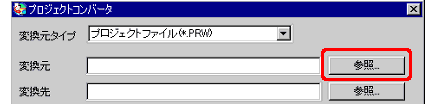 |
| |
 |
| |
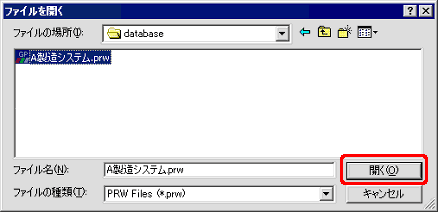 |
| |
 |
| |
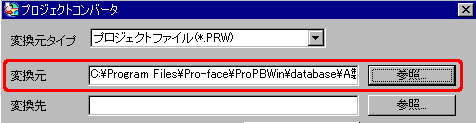 |
| |
|
| 4. |
[ �ϊ��� ] �ɂ́AGP-Pro EX �̃v���W�F�N�g�t�@�C�� (*.prx) ���w�肵�܂��B[ �Q�� ] �{�^�����N���b�N����
[ �t�@�C���� ]�i��uA �����V�X�e�� .prx�v�j��V�K�œ��͂��A[�ۑ�]���N���b�N����ƁA[ �ϊ��� ] ��
�V�K�v���W�F�N�g�t�@�C�����w�肳��܂��B |
| |
|
| |
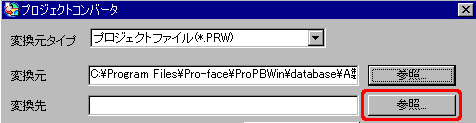 |
| |
 |
| |
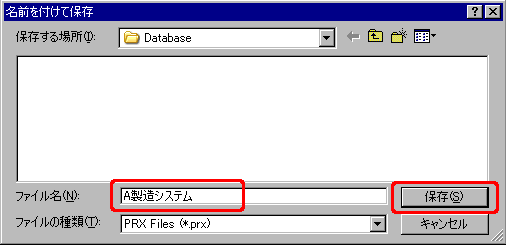 |
| |
 |
| |
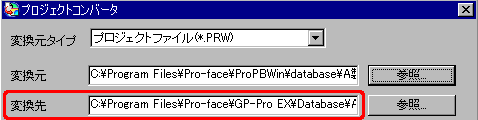 |
| |
|
|
| MEMO |
| �E |
���łɕϊ���̃t�@�C�������݂���ꍇ�A�t�@�C�����㏑�����邩�ǂ������m�F����E�B���h�E���\������܂��B |
|
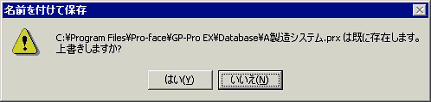 |
|
|
| |
|
| 5. |
[�ϊ�]���N���b�N���Ĥ�R���o�[�g���J�n���܂��B |
| |
|
| |
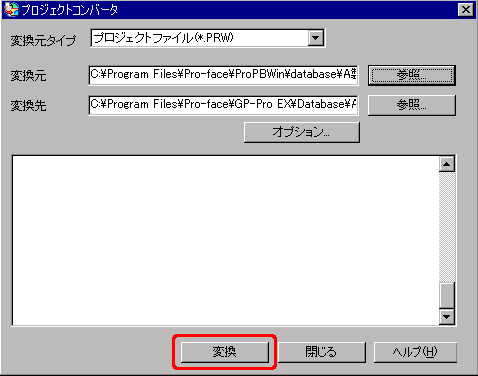 |
| |
|
|
|
|
|
| 6. |
�ϊ���A[ �ϊ��������̕ۑ� ] �_�C�A���O�{�b�N�X���\������܂��B [�ۑ�]���N���b�N����A�ϊ��������e���t�@�C���Ɏc�����Ƃ��ł��܂��B�����ł́A[ �t�@�C���� (N)] ����͂���[�ۑ�]���N���b�N���܂��B[�L�����Z��]���N���b�N����ƁA�ϊ����e���t�@�C���ɕۑ������A[ �v���W�F�N�g�R���o�[�^ ] �_�C�A���O�{�b�N�X�ɖ߂�܂��B |
| |
|
| |
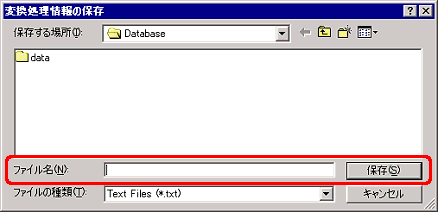 |
| |
|
| |
| MEMO |
GP-Pro EX Ver.2.7�ȍ~�̃v���W�F�N�g�R���o�[�^�ł́A�u�ϊ��������v�i�ϊ����O�j��CSV�t�@�C���`���Ŏc�����Ƃ��ł��܂��B
�ۑ�����CSV�t�@�C���ɂ�GP-Pro/PB�V for Windows����̕ϊ����̑���_���L�q����Ă��邽�߁A�ϊ������������ƂɃR���o�[�g��̃v���W�F�N�g�t�@�C���i*.prx�j�̊m�F�A�C�����s�����Ƃ��ł���悤�ɂȂ��Ă��܂��B |
|
|
| |
|
| 7. |
[ �v���W�F�N�g�R���o�[�^ ] �_�C�A���O�{�b�N�X��[����]�ŏI�����܂��B |
| |
|
| |
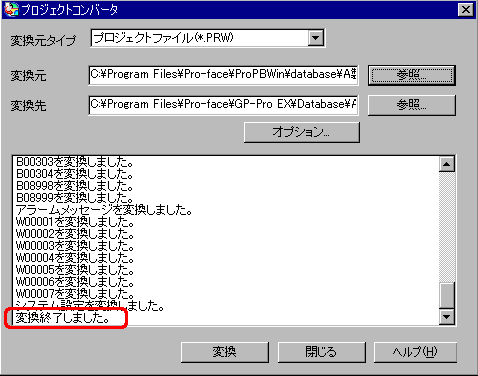 |
| |
|
| |
|

